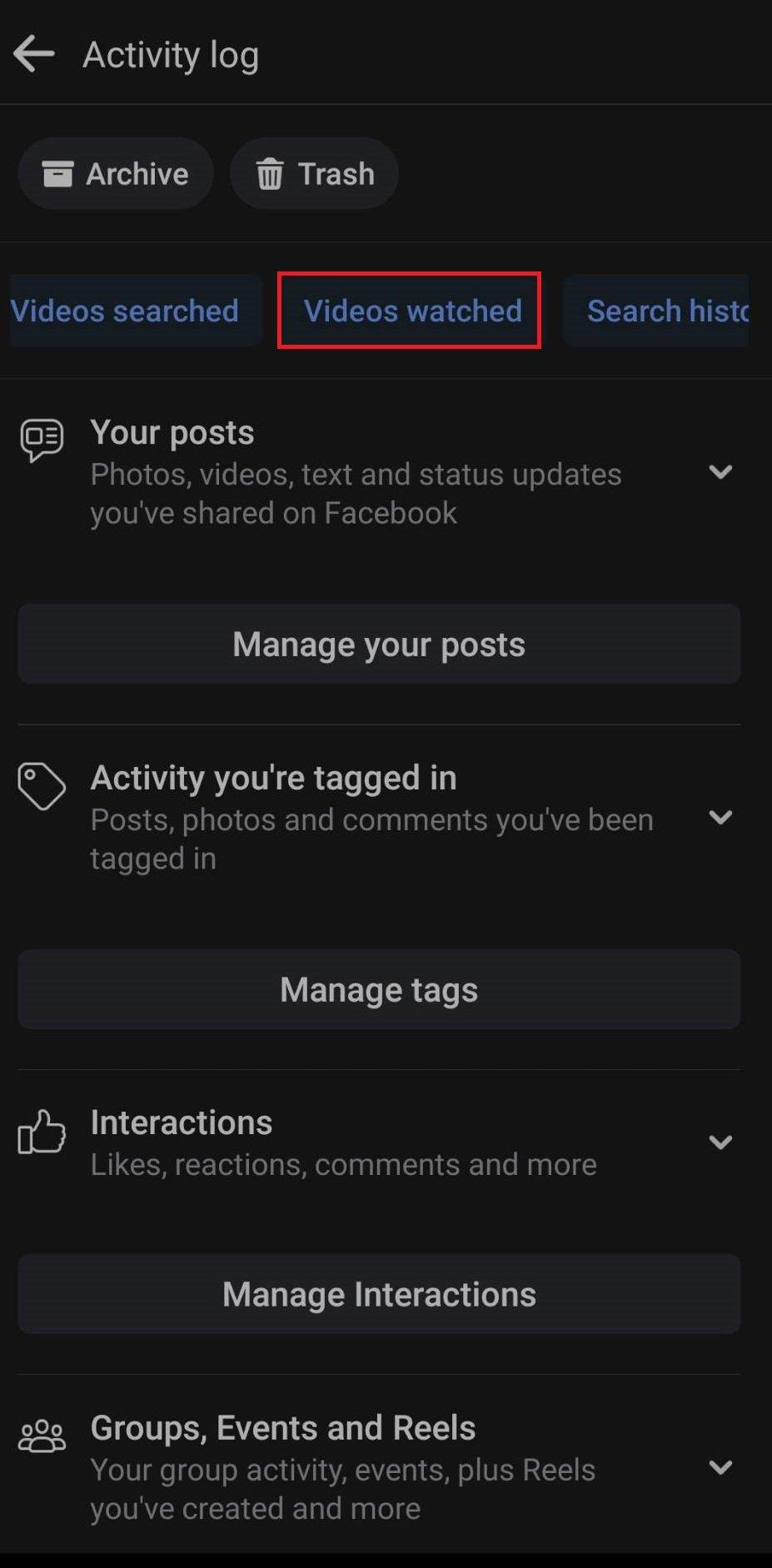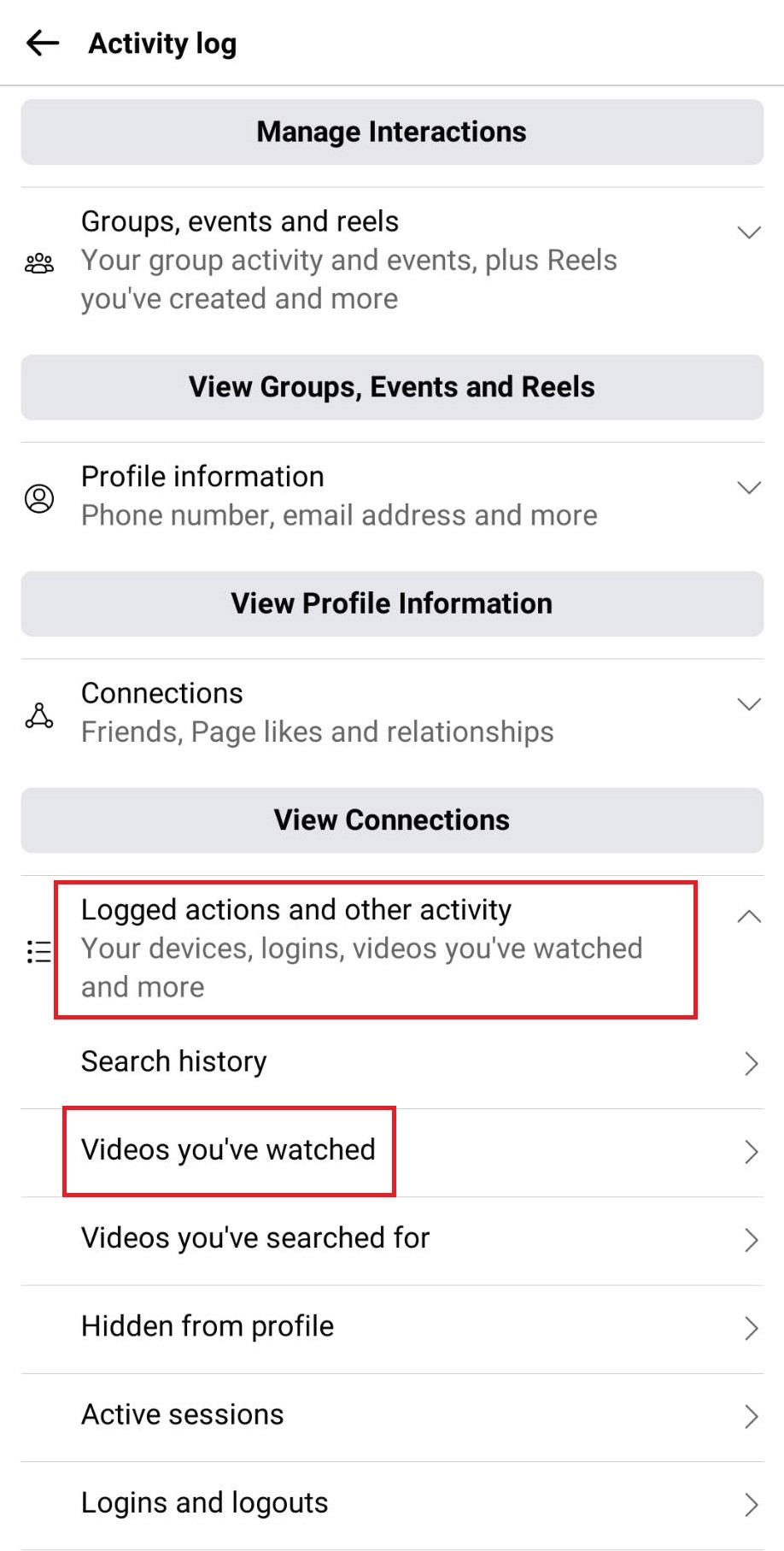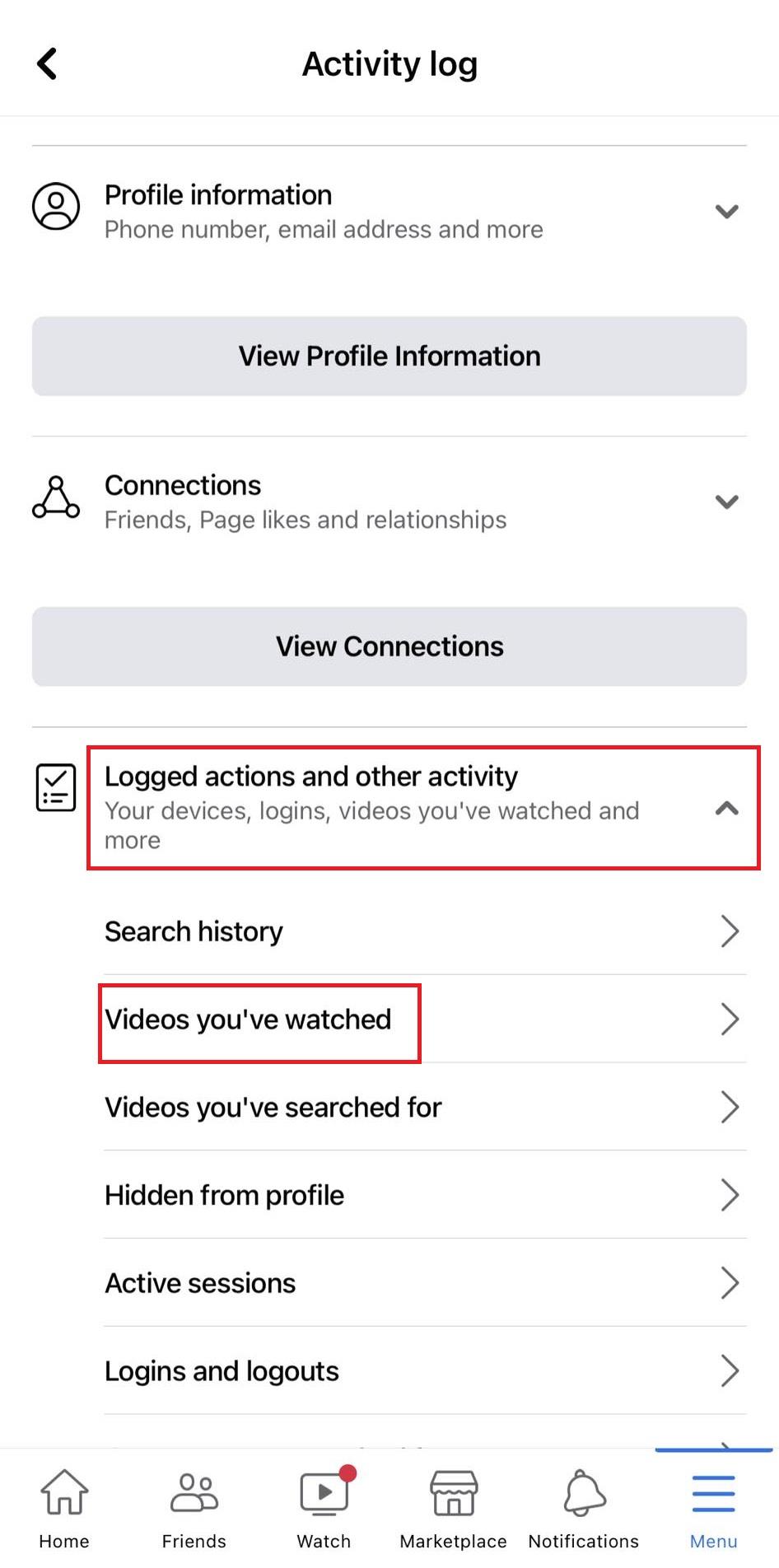Facebook võimaldab teha palju asju, sealhulgas vaadata videoid. Kõik teie Facebooki tegevused salvestatakse tegevuste logisse, sealhulgas videod, mida olete sellel platvormil vaadanud.
Seega võite leida videod, mida olete kindlal kuupäeval vaadanud, ja vaadata neid uuesti või jagada selle video linki. Tea, kuidas saad Facebookis vaadatud videod teada.
Facebookis vaatamise videoajaloo kontrollimise põhjused
Kõige tavalisem põhjus Facebooki vaatamisajaloo hankimiseks on teile meeldinud videote uuesti vaatamine. Kui soovite mõnda videot Facebookis uuesti vaadata, leiate selle vaadatud videote loendist ja saate neid uuesti esitada.
Mõnikord laadib rakendus automaatselt uuesti ja suunab teid avalehele, isegi kui olete video keskel. Selle video vaatamiste ajaloost leidmine aitab teil video asukoha leida ja selle vaatamist jätkata.
Veelgi enam, kui olete lubanud kellelgi teisel oma seadet Facebooki videote vaatamiseks kasutada, eriti oma lastel, võiksite kontrollida, milliseid videoid nad Facebookis on vaadanud.
Otsige üles vaadatud videod Facebookist
Olenevalt teie seadmest on Facebookis vaadatud videotele juurde pääsemiseks erinevaid viise.
Arvuti veebibrauser
Kui teil on arvutist Facebooki mugavam sirvida, peate Facebookis vaadatud videote leidmiseks järgima seda meetodit.
- Logige veebibrauseris oma Facebooki kontole sisse.
- Klõpsake paremas ülanurgas oma profiilipildil .
- Valige Seaded ja privaatsus .
- Klõpsake loendis tegevuste logi .
- Kuvatakse kõik Facebookis tehtud tegevuste kategooriad.
- Klõpsake valikul Videod, mida olete vaadanud .
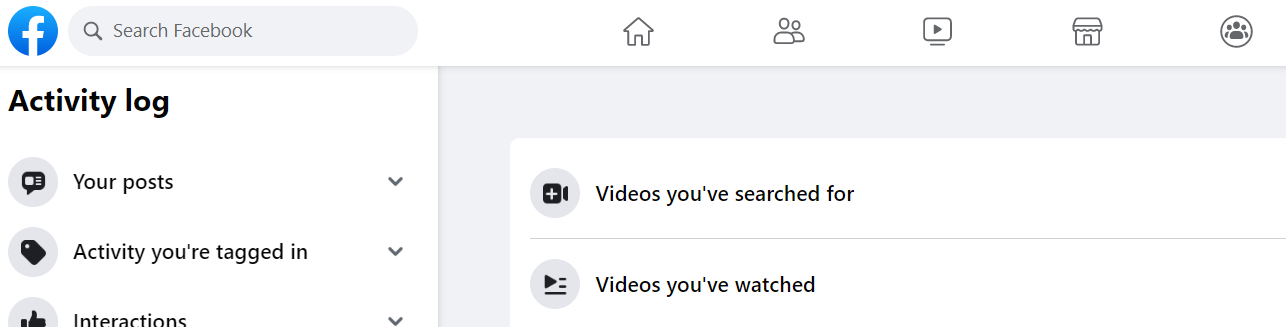
- Kõik videod, mida olete Facebookis vaadanud, kuvatakse kuupäevade all.
- Saate isegi vaadatud videote ajaloo kustutada või need ükshaaval eemaldada.
Mobiilne veebibrauser
Isegi nutitelefoni kasutajana võite soovida kasutada Facebooki oma mobiilseadme veebibrauseris. Siin on meetod vaadatud Facebooki videote leidmiseks mobiilse veebibrauseris:
- Logige oma Facebooki kontole sisse mis tahes veebibrauserist.
- Puudutage paremas ülanurgas hamburgeri menüü ikooni.
- Kerige ja puudutage valikut Seaded .
- Puudutage tegevuste logi, mille leiate jaotisest Teie tegevus .
- Valige Filtrid ja seejärel Kategooriad .
- Laiendamiseks puudutage Logitud toimingud ja muud tegevused .
- Valige suvand Videod, mida olete vaadanud .
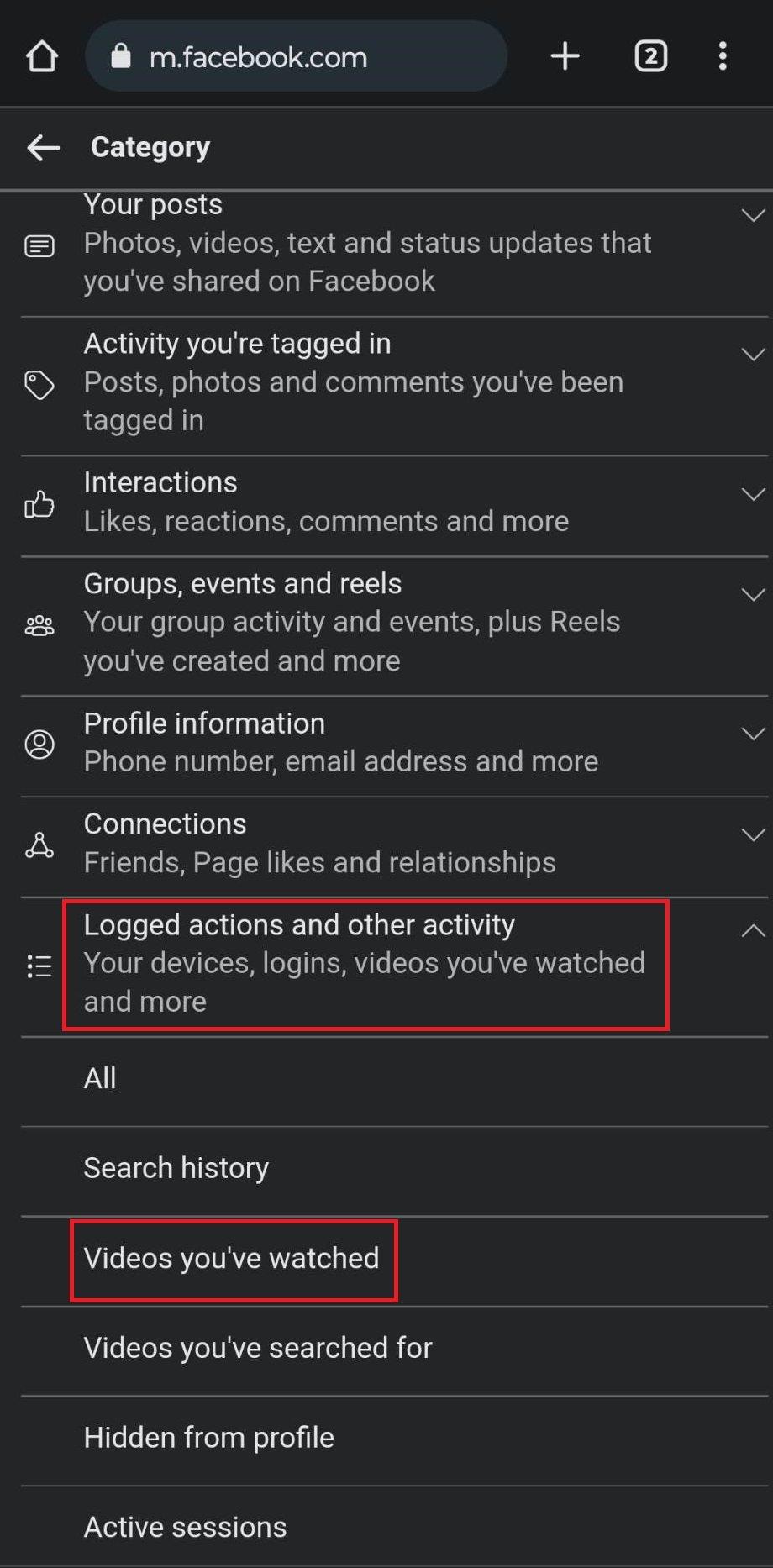 Kogu teie vaatamiste videote ajalugu kuvatakse ekraanil.
Kogu teie vaatamiste videote ajalugu kuvatakse ekraanil.
Facebooki Androidi rakendus
Facebooki Androidi rakenduse kasutajad saavad järgida allolevaid samme, et teada saada, milliseid videoid nad on Facebookis vaadanud.
- Avage Androidis Facebooki rakendus.
- Puudutage ülemisel menüüribal hamburgeriikooni .
- Puudutage paremalt hammasrattaikooni .
- Kerige alla, kuni leiate tegevuste logi ja puudutage seda.
- Kategooriate kohal näete mõningaid siniseid silte.
- Pühkige paremale ja puudutage kuvamisel valikut Vaadatud videod .
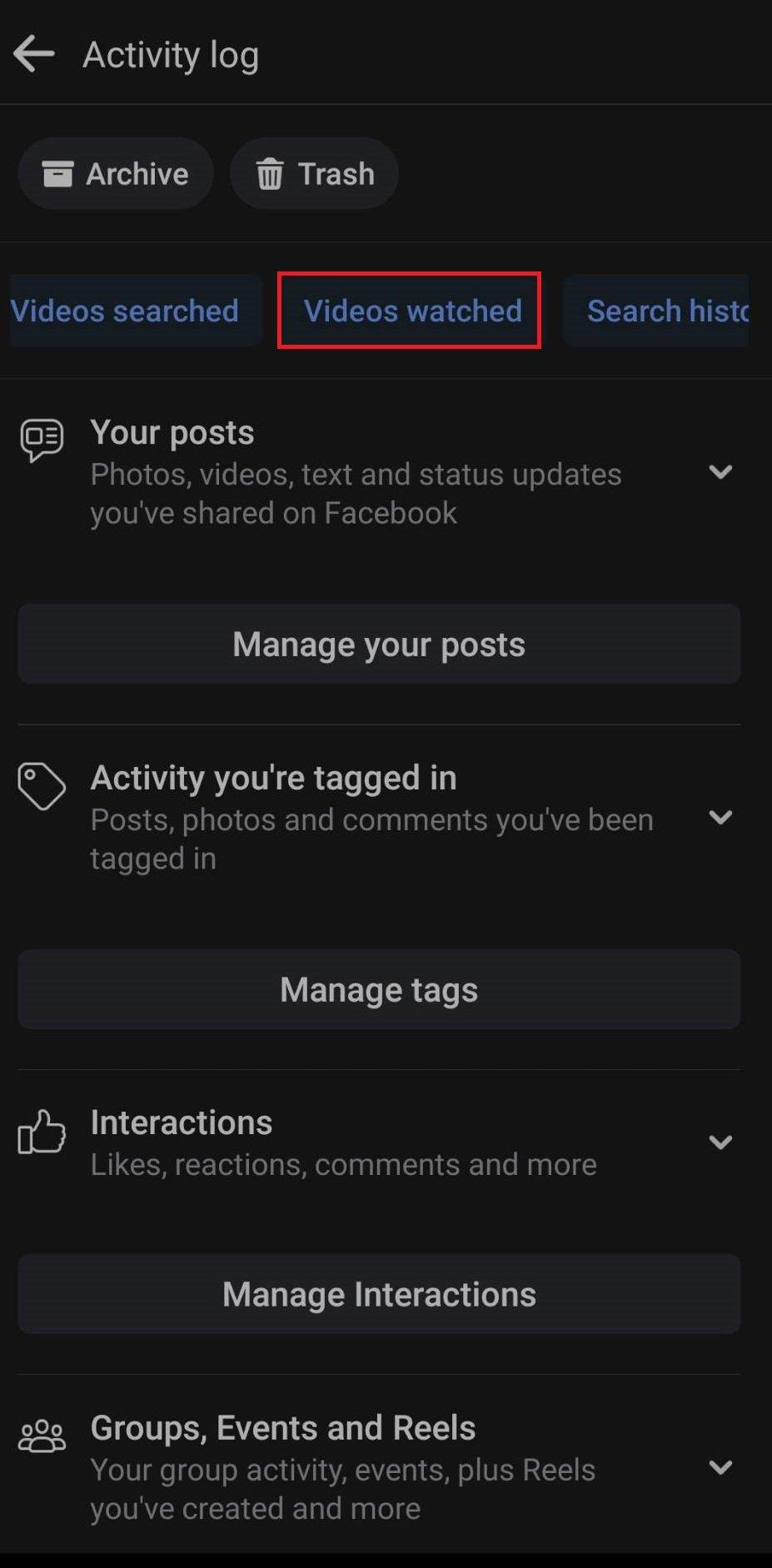
- See viib teid jaotisesse Videod, mida olete vaadanud.
- Siltide valimise asemel võite isegi minna jaotisse Logitud toimingud ja muud tegevused ning puudutada selle laiendamiseks.
- Kõigi vaadatud videote nägemiseks tehke valik Videod, mida olete vaadanud .
Facebook Lite'i rakendus Androidis
Need, kes kasutavad Androidis rakendust Facebook Lite võrgu ebastabiilsuse või väikese ribalaiuse tõttu, saavad vaadatud videoid kontrollida järgmiste sammude abil.
- Avage rakendus Facebook Lite.
- Puudutage paremas ülanurgas hamburgeri menüüd .
- Valige menüü Seaded ja privaatsus ning seejärel Seaded .
- Kerige alla jaotiseni Teie teave ja puudutage tegevuste logi .
- Puudutage selle laiendamiseks jaotist Logitud toimingud ja muud tegevused .
- Valige Videod, mida olete vaadanud .
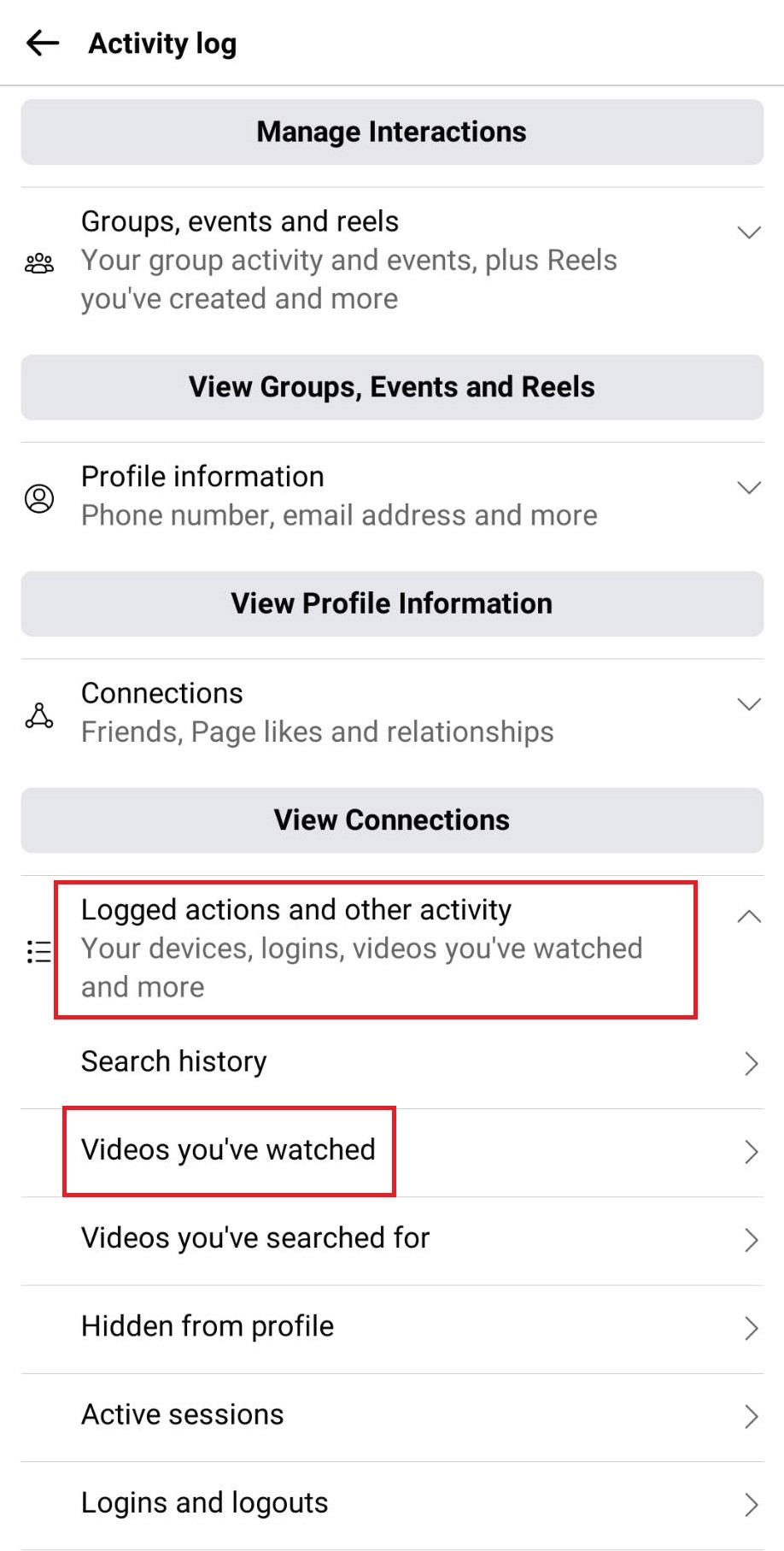
- Nüüd näete kõiki Facebookis vaadatud videoid kuupäevade all.
- Teatud perioodi jooksul vaadatud videote vaatamiseks saate kasutada isegi kuupäevafiltrit .
Facebooki rakendus iPhone'is
iPhone'i kasutajad peavad vaadatud Facebooki videote kontrollimiseks järgima järgmist lähenemisviisi:
-
- Puudutage Facebooki avakuval allosas hamburgeri menüü ikooni .
- Valige Seaded ja privaatsus ning seejärel Seaded .
- Minge jaotisse Teie tegevus ja valige Tegevuste logi .
- Kerige alla, kuni leiate jaotise Logitud toimingud ja muud tegevused .
- Puudutage valiku kõrval olevat allanoolt .
- Puudutage valikut Videod, mida olete vaadanud , et näha seni nähtud videote loendit.
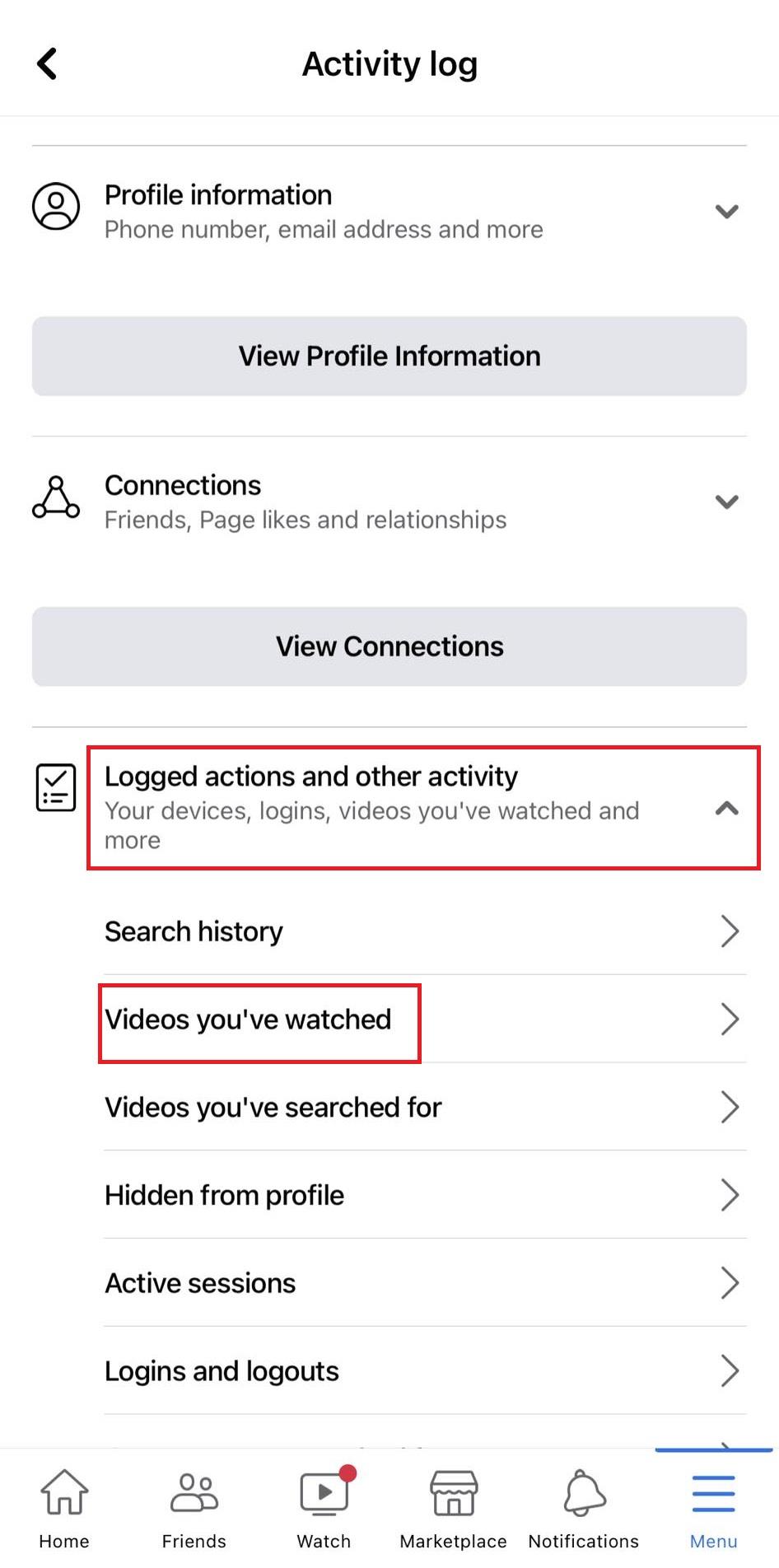
Saate konkreetse kuupäevaga vaadata, milliseid videoid olete hiljuti vaadanud.
Järeldus
Nüüd, kui teate, kuidas otsida Facebookis vaadatud videoid arvuti ja mobiiliveebibrauserist, Androidi rakendusest, iOS-i rakendusest ja Facebook Lite'i rakendusest, on aeg meetodid kasutusele võtta.
Palun jagage seda postitust oma pere ja sõpradega, et ka nemad saaksid teada vanadest videotest, mida nad on Facebookis vaadanud. Rääkige meile ka kommentaaris olukordadest, mil teil oli vaja vaadata oma vaadatud video ajalugu.

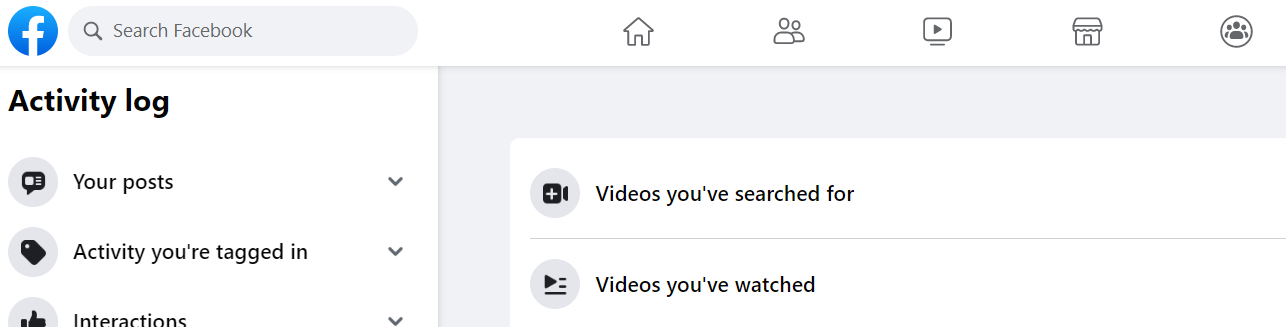
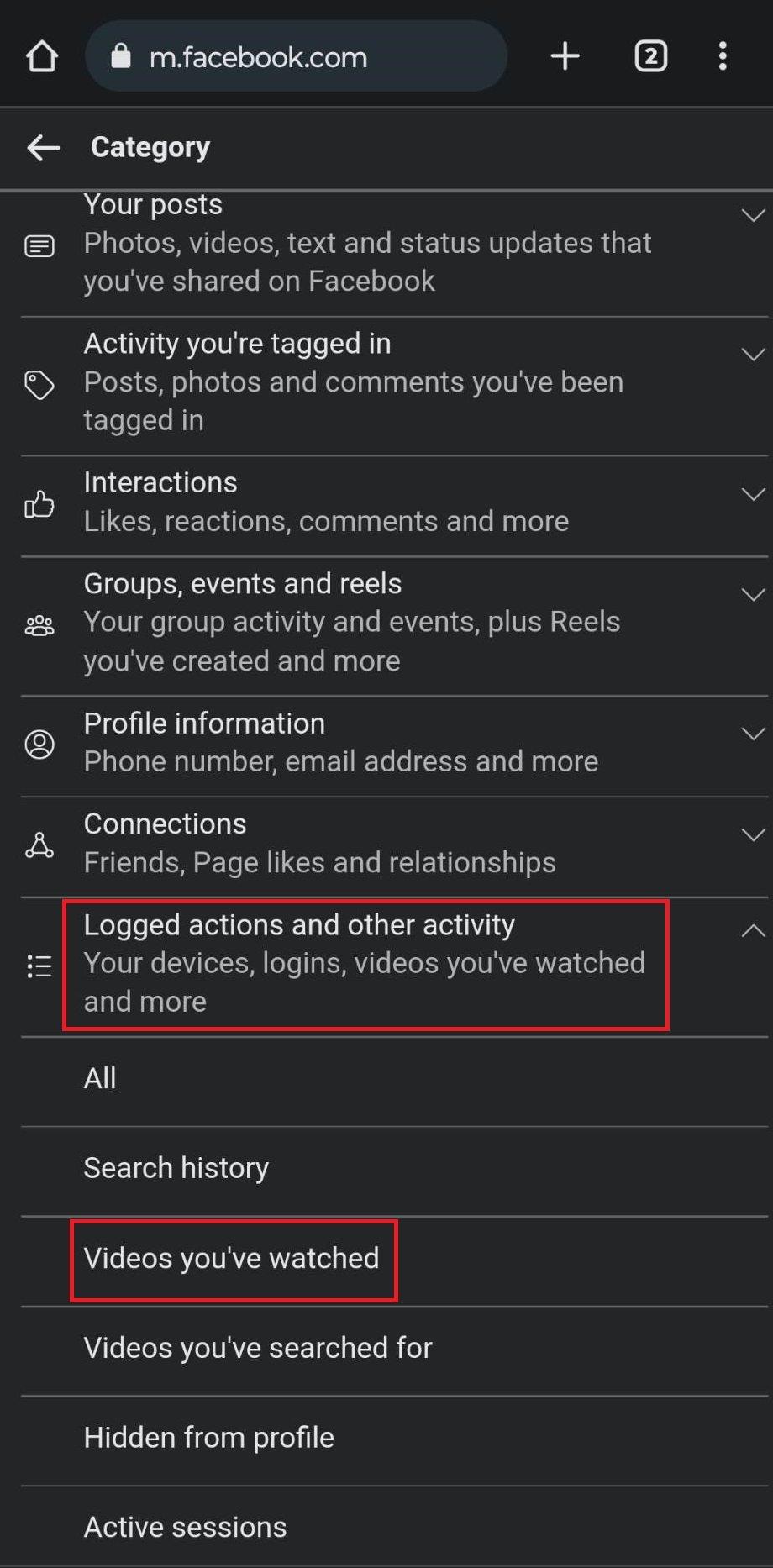 Kogu teie vaatamiste videote ajalugu kuvatakse ekraanil.
Kogu teie vaatamiste videote ajalugu kuvatakse ekraanil.